Přidání textu
Na obrazovce pro úpravu položky můžete zadat text do textového pole a to vložit do položky.
 Poznámka
Poznámka
- Je možné přidávat také textová pole. Podrobnosti naleznete v tématu „Přidání/úprava textových polí“.
-
Na obrazovce pro úpravu položky klepněte na textové pole položky.
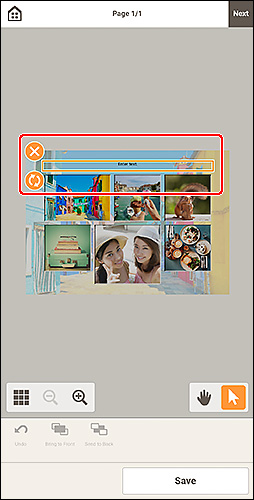
-
Opětovným klepnutím na textové pole můžete aktivovat režim zadávání textu.
V spodní části obrazovky pro úpravu položky se zobrazí paleta Text.
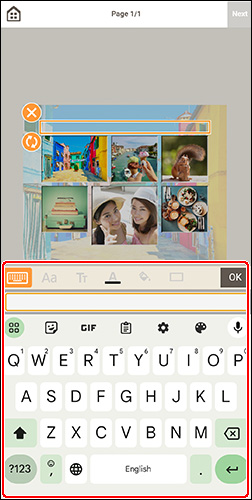
 Poznámka
Poznámka- Pokud je textové pole skryté za paletou Text, použitím možnosti
 (Nástroj Ruka) upravíte polohu této položky. Chcete-li použít nástroj
(Nástroj Ruka) upravíte polohu této položky. Chcete-li použít nástroj  (Nástroj Ruka), klepnutím mimo položky zavřete paletu Text.
(Nástroj Ruka), klepnutím mimo položky zavřete paletu Text.
- Pokud je textové pole skryté za paletou Text, použitím možnosti
-
Do textového pole palety Text zadejte text.
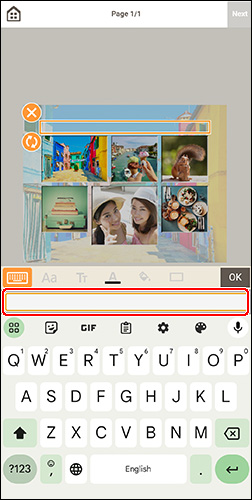
 Důležité
Důležité- Některé emoji a symboly se nemusí zobrazit nebo vytisknout správně.
-
Klepnutím na odpovídající ikonu paletě Text změníte typ, velikost a barvu písma, polohu textu apod.
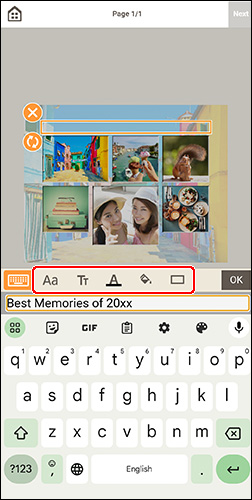
 (Písmo)
(Písmo)-
Vyberte typ písma.
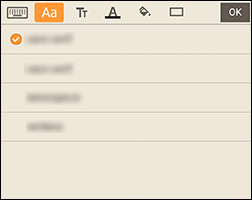
 Poznámka
Poznámka- V závislosti na vašem zařízení mohou být některé písma skryté. Skryté písma zobrazíte přejetím seznamu písma prstem směrem nahoru.
 (Ozdoby textu)
(Ozdoby textu)-
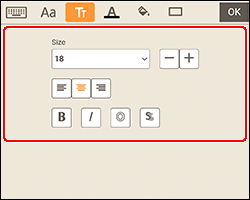
 Poznámka
Poznámka- Dostupné možnosti se liší v závislosti na položce.
- Velikost (Size)
-
V případě vodorovných textových polí můžete určit v rozmezí od 5 dpi do 500 dpi.
V případě zakřivených textových polí můžete určit v rozmezí od 5 dpi do 100 dpi.
 (Zmenšit velikost písma)
(Zmenšit velikost písma)- Každým klepnutím na tlačítko se velikost písma zmenší.
 (Zvětšit velikost písma)
(Zvětšit velikost písma)- Každým klepnutím na tlačítko se velikost písma zvětší.
- Zarovnání (Alignment)
-
 (Zarovnat vlevo / Zarovnat na střed / Zarovnat vpravo)
(Zarovnat vlevo / Zarovnat na střed / Zarovnat vpravo)- Výběr způsobu zarovnání textu.
- Styl (Style)
-
 (Tučné/Kurzíva/Podtržené/Stínování)
(Tučné/Kurzíva/Podtržené/Stínování)-
Upravte styl písma.
Můžete také nastavit několik stylů písma.
 Poznámka
Poznámka- Dostupné styly písma se liší v závislosti na vybraném písmu.
Po vložení textového pole na etiketu disku:
 (Obdélník)
(Obdélník)- Zadat text vodorovně.
 (Oblouk)
(Oblouk)- Zadat obloukový text.
 (Text po oblouku dovnitř)
(Text po oblouku dovnitř)-
Umístění textu se znaky, které směřují dovnitř.
 Poznámka
Poznámka- Tato možnost se zobrazí po klepnutí na textového pole Oblouk nahoru (Arch Up) nebo Oblouk dolů (Arch Down).
 (Text po oblouku ven)
(Text po oblouku ven)-
Umístění textu se znaky, které směřují ven.
 Poznámka
Poznámka- Tato možnost se zobrazí po klepnutí na textového pole Oblouk nahoru (Arch Up) nebo Oblouk dolů (Arch Down).
 (Barva textu)
(Barva textu)-
Výběr barvy textu.
Vyberte barvu, kterou chcete nastavit.
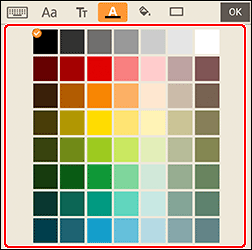
 Poznámka
Poznámka- V závislosti na vašem zařízení mohou být některé barvy skryté. Skryté barvy zobrazíte přejetím seznamu barev prstem směrem nahoru.
 (Vyplnit barvu)
(Vyplnit barvu)-
Výběr barvy výplně textového pole.
Vyberte barvu, kterou chcete nastavit.
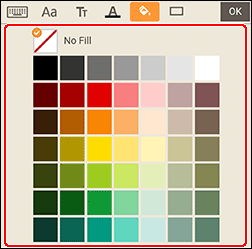
 Poznámka
Poznámka- V závislosti na vašem zařízení mohou být některé barvy skryté. Skryté barvy zobrazíte přejetím seznamu barev prstem směrem nahoru.
 (Barva okraje)
(Barva okraje)-
Výběr barvy okraje textového pole.
Vyberte barvu, kterou chcete nastavit.
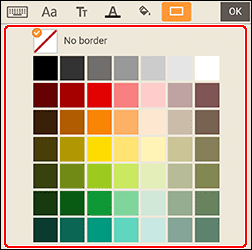
 Poznámka
Poznámka- V závislosti na vašem zařízení mohou být některé barvy skryté. Skryté barvy zobrazíte přejetím seznamu barev prstem směrem nahoru.
-
V paletě Text klepněte na tlačítko OK nebo klepněte mimo položky.
Textové pole se zobrazí v položce.
